win10怎么添加日文输入法 windows10怎么添加日语输入法
更新时间:2023-11-02 14:10:03作者:jhuang
如果安装的是win10中文版系统,那么默认只有中文输入法和英文输入法,有些用户在学习其他外语,就需要添加对应的语言输入法,有用户咨询win10怎么添加日文输入法,在win10系统中,添加日语输入法步骤并不难。下面小编就来和大家介绍windows10怎么添加日语输入法的操作步骤。
win10日语输入法怎么添加:
1、使用鼠标左键点击输入法图标,在弹出的菜单中点击语言首选项。
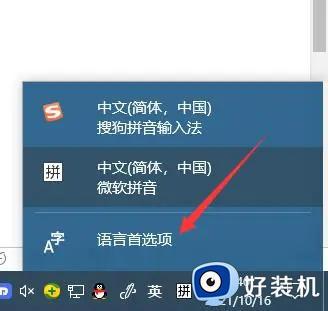
2、在语言首选项界面点击后看到添加语言选项,点击该选项。
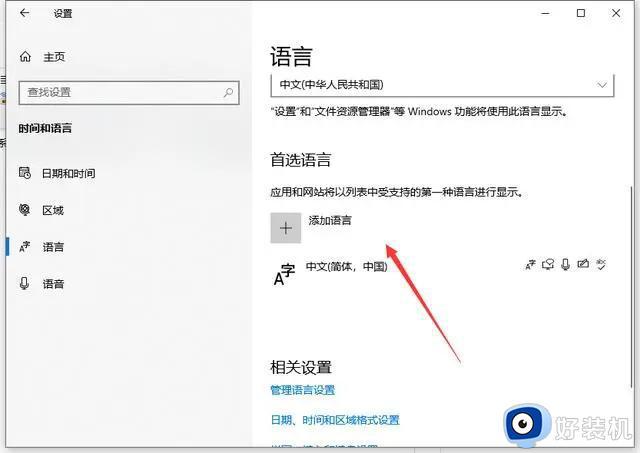
3、接下来就是找到 【日本语】字样,找到后并点击它。
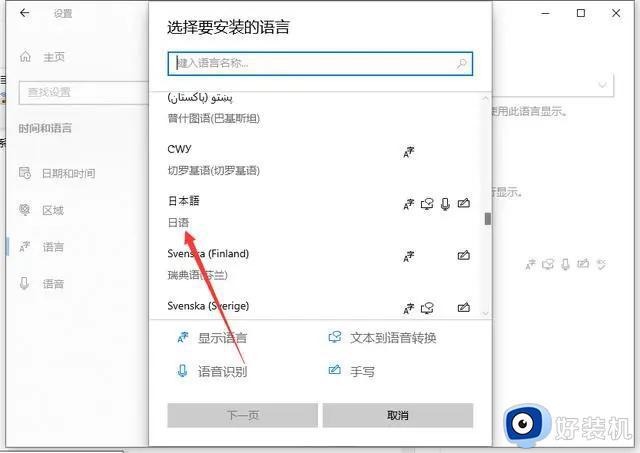
4、点击添加之后,在语言首选项界面看到输入法多了个日语输入法。
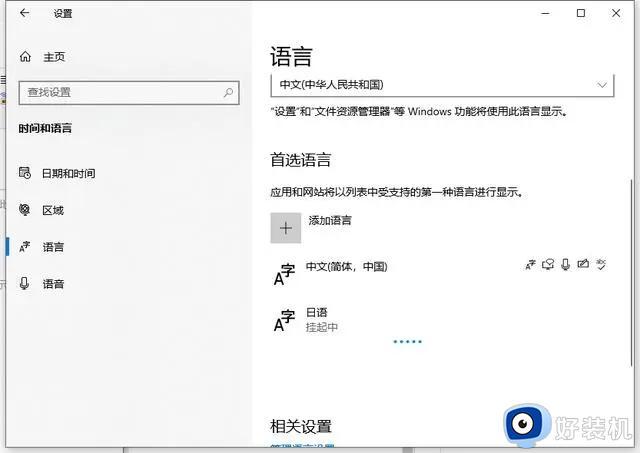
以上就是关于win10怎么添加日文输入法的全部内容,如果您遇到相同情况,可以按照本文所述的方法来解决。
win10怎么添加日文输入法 windows10怎么添加日语输入法相关教程
- win10 日语输入法怎么添加 win10系统如何添加输入法
- windows10添加输入法怎么添加 windows10添加输入法的图文教程
- 如何在win10添加韩文输入法 win10添加韩文输入法的方法介绍
- win10怎么添加输入法 如何添加win10输入法
- windows10五笔输入法设置怎么添加 windows10怎样添加五笔输入法
- win10 怎么增加其他输入法 windows10添加输入法怎么添加
- 如何在win10系统添加英文输入法 win10系统添加英文输入法的详细方法
- 如何在win10添加搜狗输入法 win10系统怎么添加搜狗输入法
- win10添加微软输入法的方法 win10如何添加输入法
- win10怎么添加输入法 win10添加输入法的具体方法
- win10拼音打字没有预选框怎么办 win10微软拼音打字没有选字框修复方法
- win10你的电脑不能投影到其他屏幕怎么回事 win10电脑提示你的电脑不能投影到其他屏幕如何处理
- win10任务栏没反应怎么办 win10任务栏无响应如何修复
- win10频繁断网重启才能连上怎么回事?win10老是断网需重启如何解决
- win10批量卸载字体的步骤 win10如何批量卸载字体
- win10配置在哪里看 win10配置怎么看
win10教程推荐
- 1 win10亮度调节失效怎么办 win10亮度调节没有反应处理方法
- 2 win10屏幕分辨率被锁定了怎么解除 win10电脑屏幕分辨率被锁定解决方法
- 3 win10怎么看电脑配置和型号 电脑windows10在哪里看配置
- 4 win10内存16g可用8g怎么办 win10内存16g显示只有8g可用完美解决方法
- 5 win10的ipv4怎么设置地址 win10如何设置ipv4地址
- 6 苹果电脑双系统win10启动不了怎么办 苹果双系统进不去win10系统处理方法
- 7 win10更换系统盘如何设置 win10电脑怎么更换系统盘
- 8 win10输入法没了语言栏也消失了怎么回事 win10输入法语言栏不见了如何解决
- 9 win10资源管理器卡死无响应怎么办 win10资源管理器未响应死机处理方法
- 10 win10没有自带游戏怎么办 win10系统自带游戏隐藏了的解决办法
